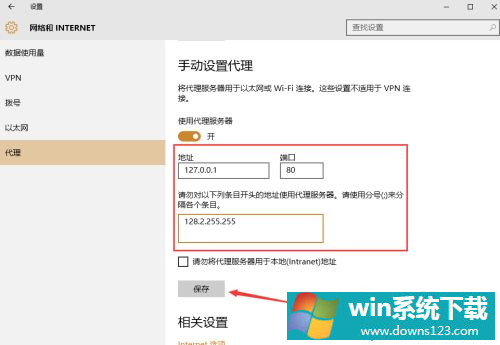Win10怎么手动设置代理?Win10系统代理设置方法
分类:win10教程 2021-08-08
导读: Win10怎么手动设置代理?Win10系统代理设置方法--工作中经常会使用代理服务器,代理服务器有很多作用,可以改善网络速度,隐藏IP地址等等。由于win10系统界面不熟悉,很多用户不清楚win10怎么手动设置代理?这种情况一般是因为系统文件损坏或者系统服务出错...
工作中经常会使用代理服务器,代理服务器有很多作用,可以改善网络速度,隐藏IP地址等等。由于win10系统界面不熟悉,很多用户不清楚win10怎么手动设置代理?这种情况一般是因为系统文件损坏或者系统服务出错,以下小编教大家Win10系统代理设置方法。
Win10怎么手动设置代理?
1、进入电脑系统后,点击“开始-设置”。
2、进入开始-设置后,点击“网络Internet”。
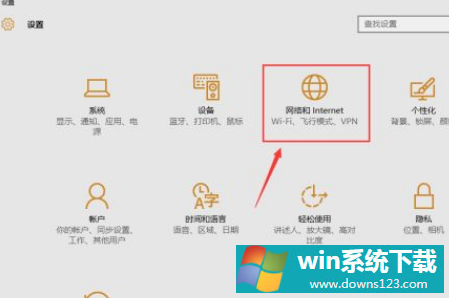
3、进入网络Internet后,点击“代理”。
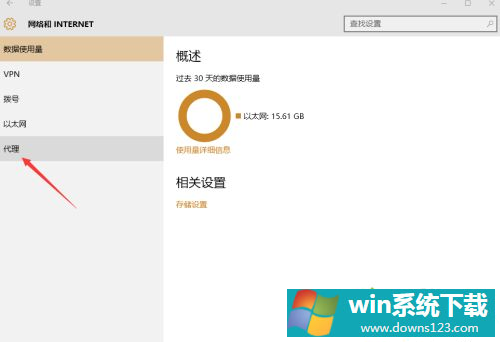
4、进入代理后,点击开启“代理服务器”。
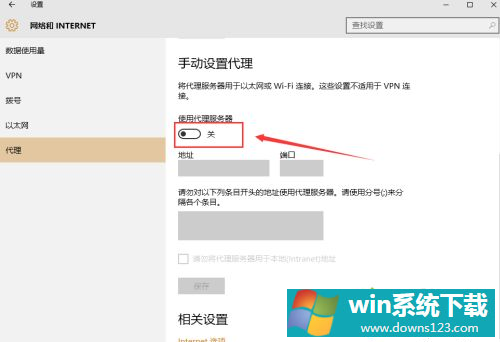
5、开启代理服务器后,填写相应“参数”,点击“保存”。